Інтеграція вебкабінету «Вчасно.Каса» з обліковою системою чи сайтом
Для того, щоб налаштувати інтеграцію, перші крок необхідно зробити у вебкабінеті за адресою kasa.vchasno.ua
1. Реєстрація торгової точки, каси та ключа.
Зареєструвати торгову точку, касу та касира у Вчасно.Касі можна буквально в декілька кліків. Натисніть кнопку “Додати”, і вам відкриється проста форма.
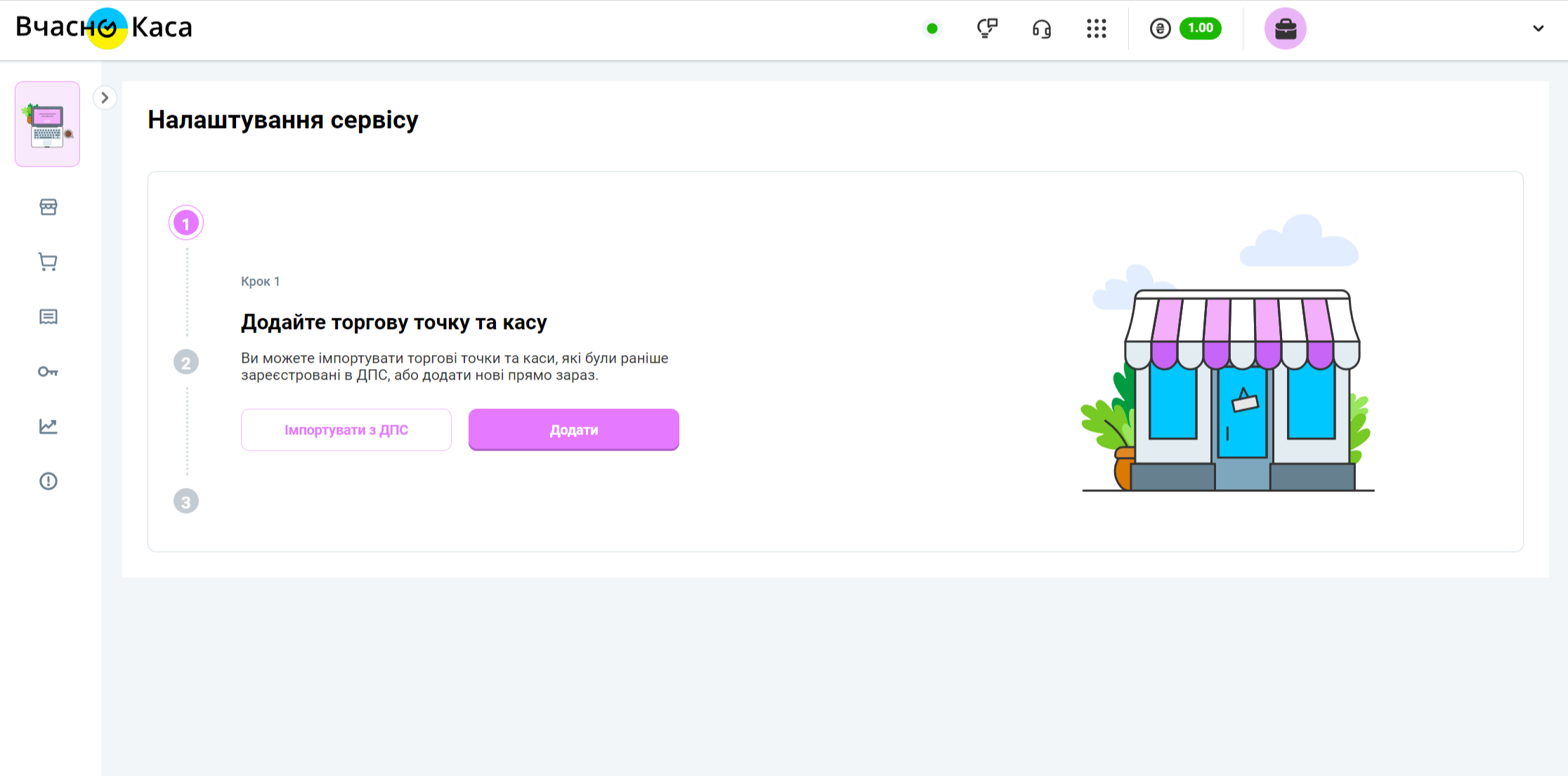
Заповніть її та всі потрібні заявки (форма 20 ОПП, Форма № 1-ПРРО та форма 5-ПРРО) відправляються у податкову одночасно.
1. Назва торгової точки вкажіть назву, яка буде вказана на чеках.
2. Володієте/орендуєте вкажіть відповідний вибір. Якщо у вас інтернет-магазин, вкажіть …
3. Тип каси є декілька варіантів. “стаціонарний” підходить для кас, які будуть фізично знаходитись у вашій точці, якщо каса не буде переміщатися за межі магазину; пересувний – підходить, якщо покупці будуть розраховуватись із вашим кур*єром абощо, для доставки; інтернет-торгівля – для інтернет-магазинів, які приймають оплати онлайн.
4. Поля з адресою. Наприклад, якщо ви фоп і маєте інтернет магазин, можете вказати адресу реєстрації фоп. Якщо у вас є приміщення в оренді для інтернет магазину- адресу приміщення.
5. Облік оподаткування за адресою торгової точки –
Неосновне місце обліку в ДПС-якщо торгові точки ФОП (власні приміщення, бо орендовані) Не за адресою реєстрації ФОП, або не території адміністративно-територіальної одиниці, яка належить до органу ДПС в інших населених пунктах, ніж реєстрація ФОП. В разі постановки ТТ на облік за основним місцем галочкам не ставиться.
6. Та натисніть кнопку “зареєструвати у ДПС”.
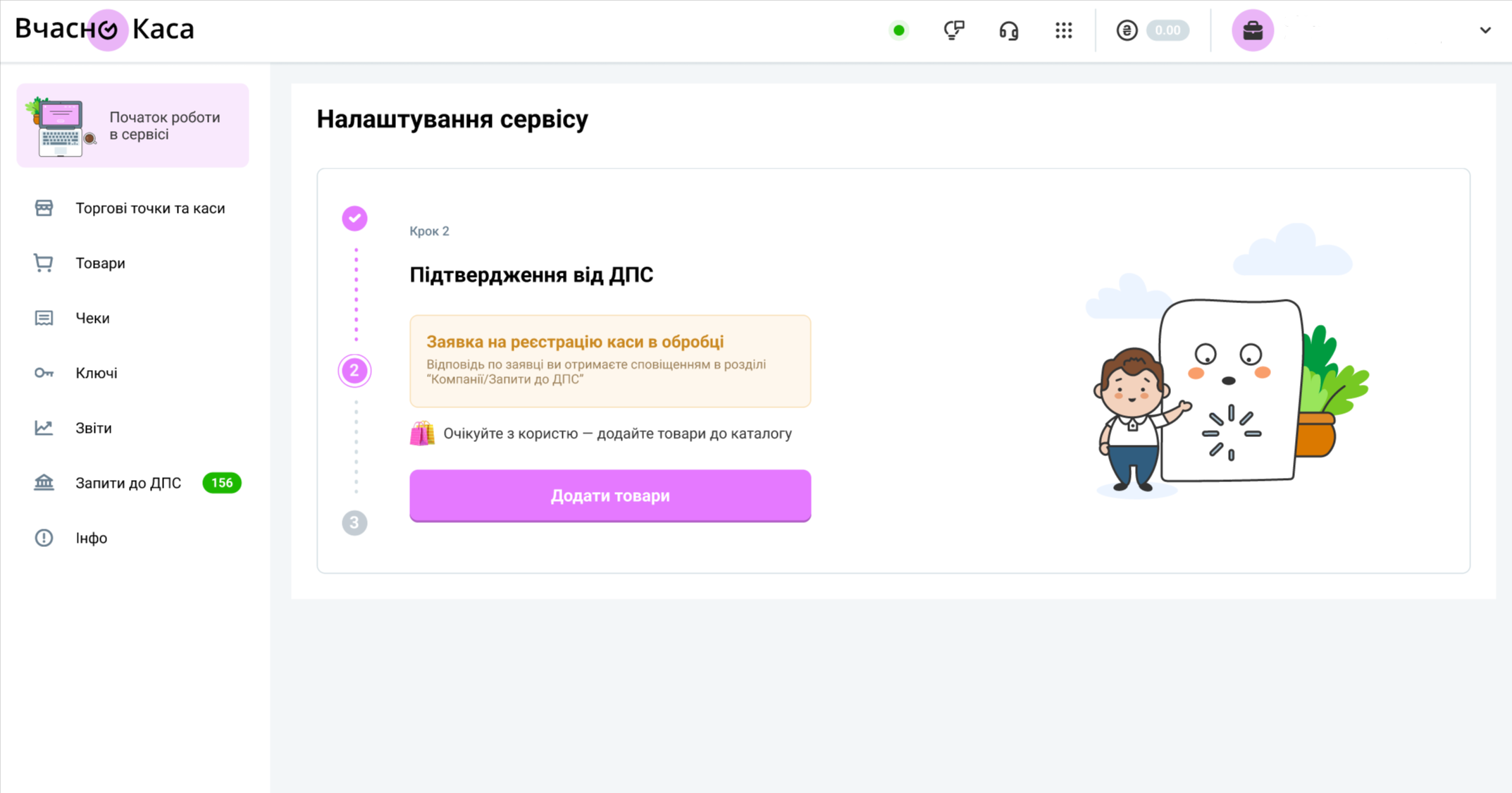
Всі три форми – форма реєстрацій торгової точки, каси та касира уже відправились в ДПС. Почекайте, поки податкова їх обробить, зазвичай це займає хвилин 15.
У вас уже є зареєстровані в ДПС торгові точки та каси?
Для таких випадків у Вчасно.Каса є імпорт із ДПС.
Натисніть кнопку “Імпортувати” і побачите на екрані всі точки та каси, які заведені в ваш електронний кабінет податкової.
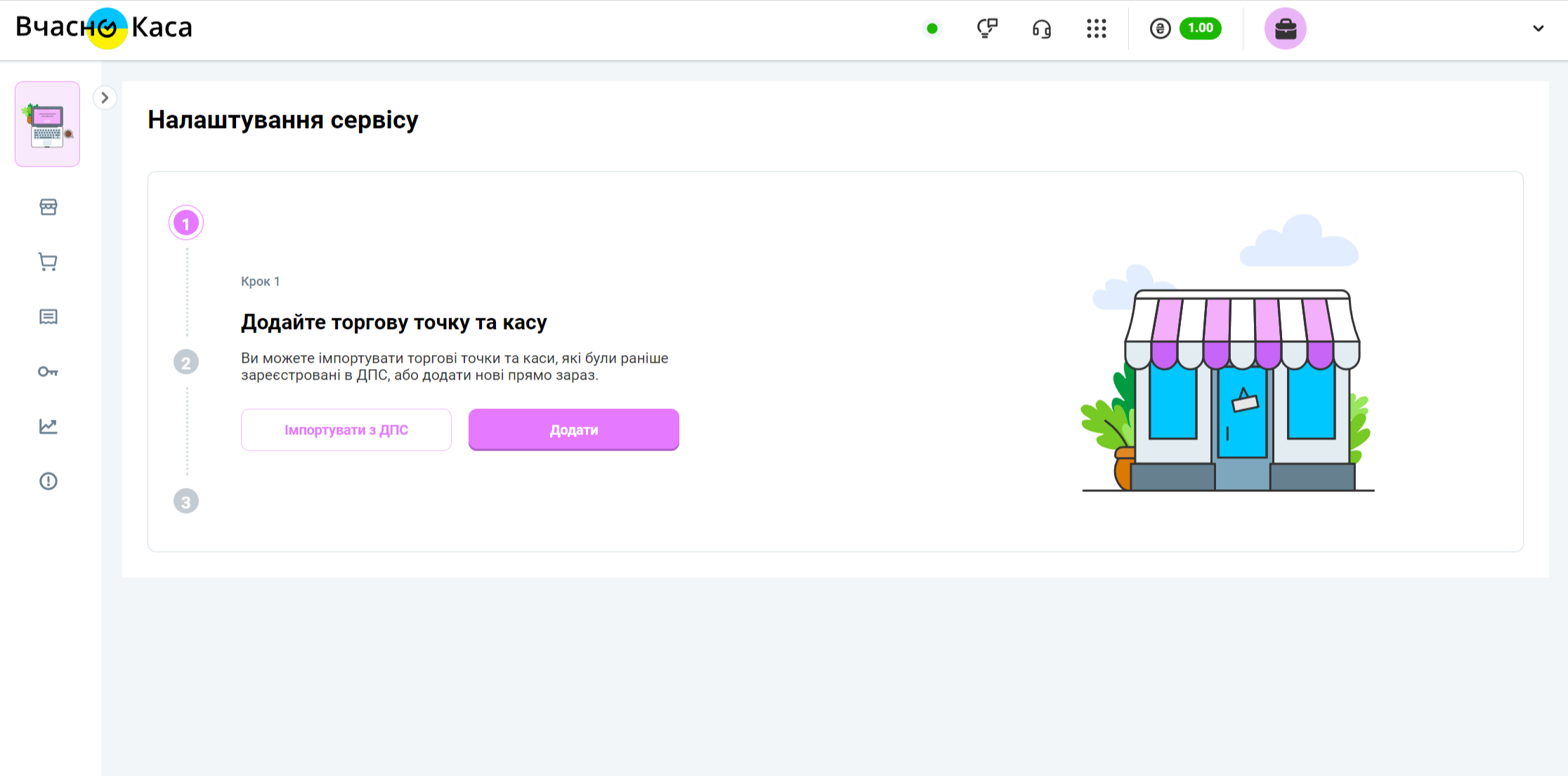
Вам лишиться тільки вибрати, які саме каси перенести у Вчасно.Касу та натиснути кнопку “Імпортувати”.
Вибрані точки та каси додадуться до вашого кабінету і ви зможете починати роботу з продажами.
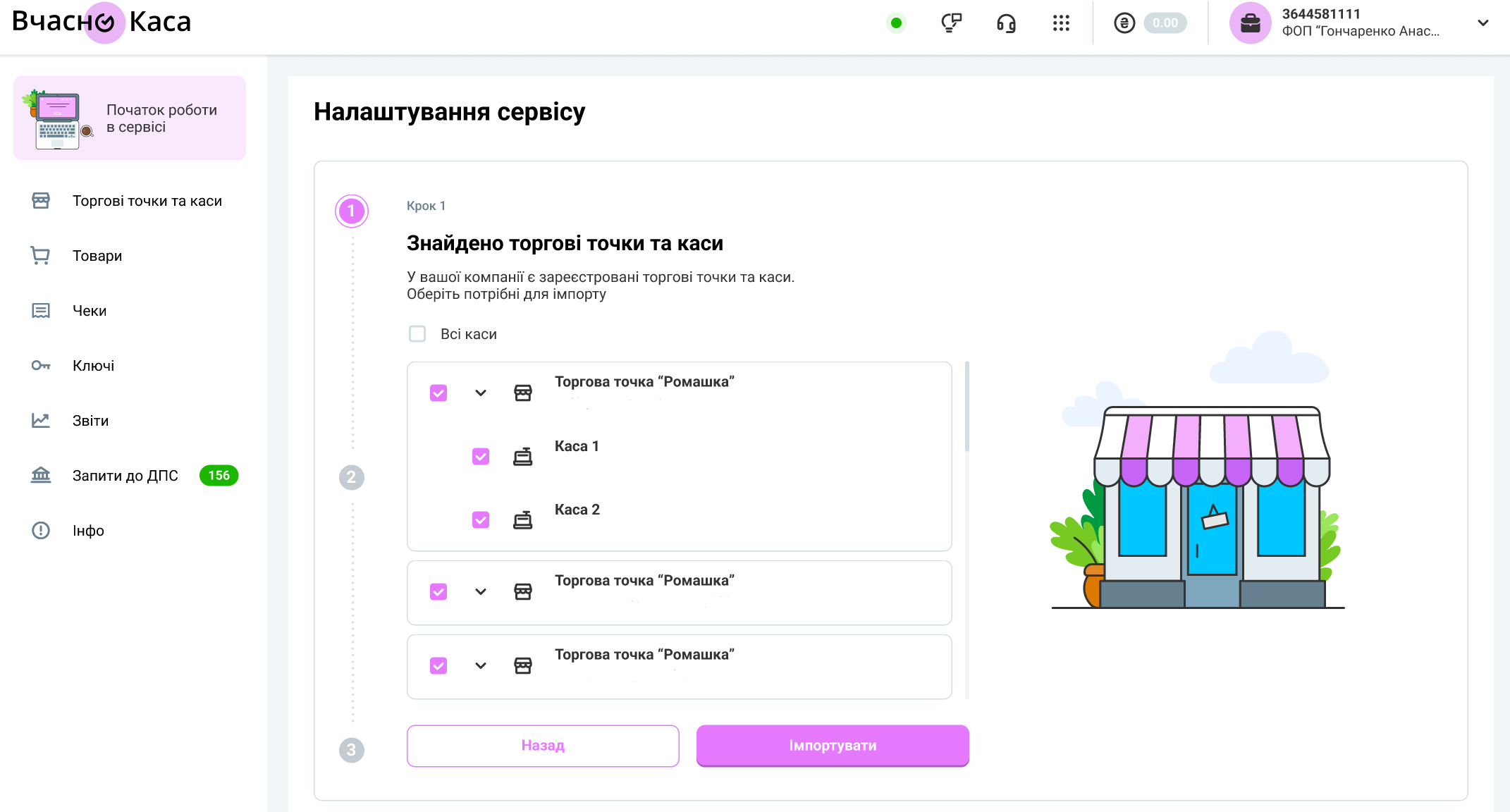
А ще розглянемо варіант, коли торгові точки в ДПС зареєстровані, а каси – ще ні. Це теж не проблема – торгові точки, в яких нема кас, будуть виділені плашкою. Ви зможете або імпортувати таку точку без каси, або одночасно з імпортом відправити в податкову заявку на реєстрацію каси в цій точці. Для цього достатньо поставити галочку, так само вибрати точки для імпорту та натиснути “імпортувати”.
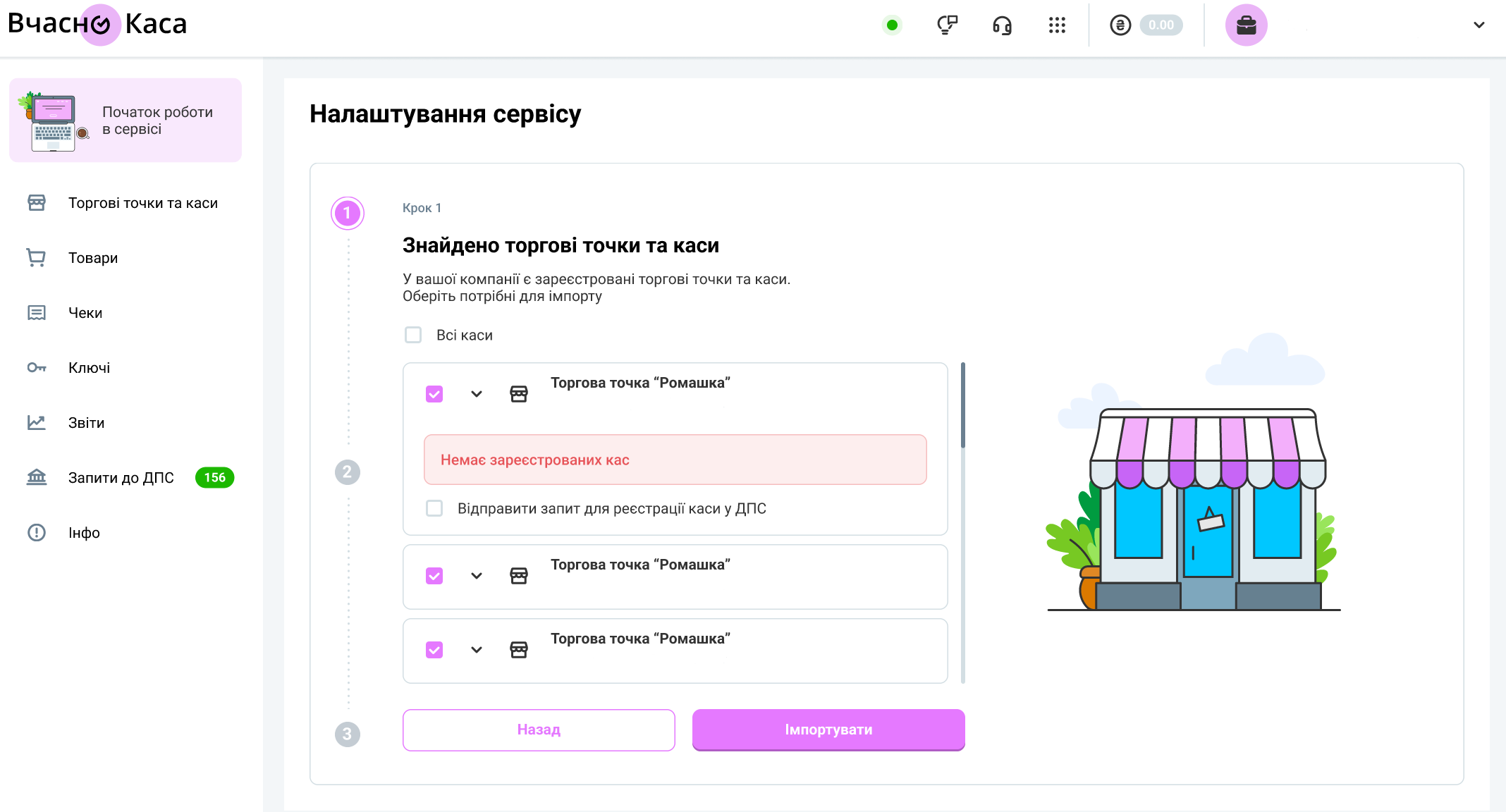
Не турбуйтесь, якщо ви пропустите якусь точку і не додасте туди касу – якщо на цьому кроці у вас лишаться якісь пусті точки, то ми ще раз покажемо вам список виключно “пустих” точок та запропонуємо додати туди каси. Або ви можете лишити їх поки що без кас та додати каси до них пізніше.
Натискайте “імпортувати”, та дочекайтесь поки на екрані з’явиться статус “сервіс налаштовано”. Далі ви можете додавати товари в каталог та починати продажі.
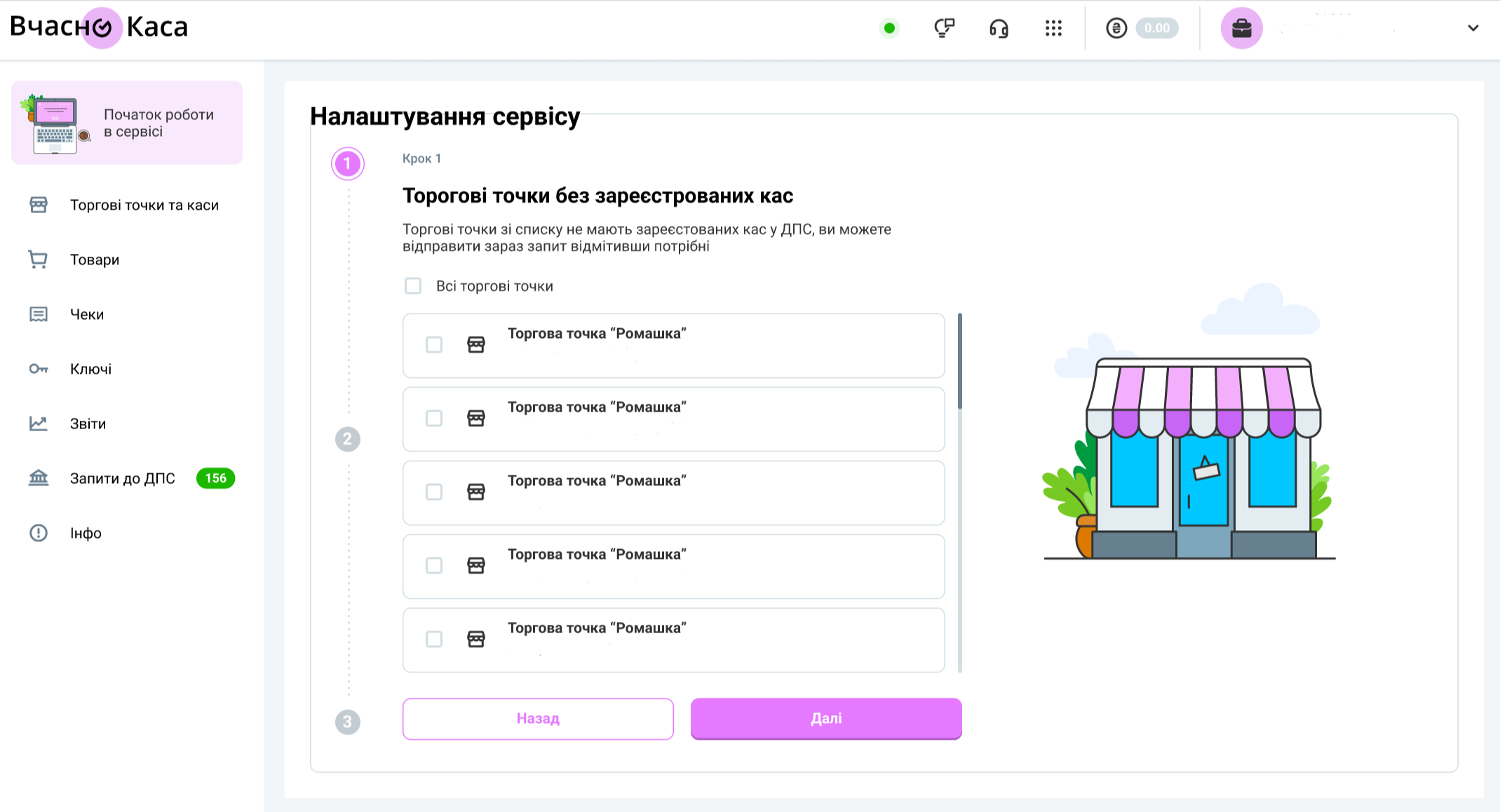
3. Додайте ключ у захищене сховище
Ключ потрібний для відкриття зміни, підписання ваших чеків, закриття зміни. Всі ці дії буде віконувати наш сервіс у фоновому режимі.
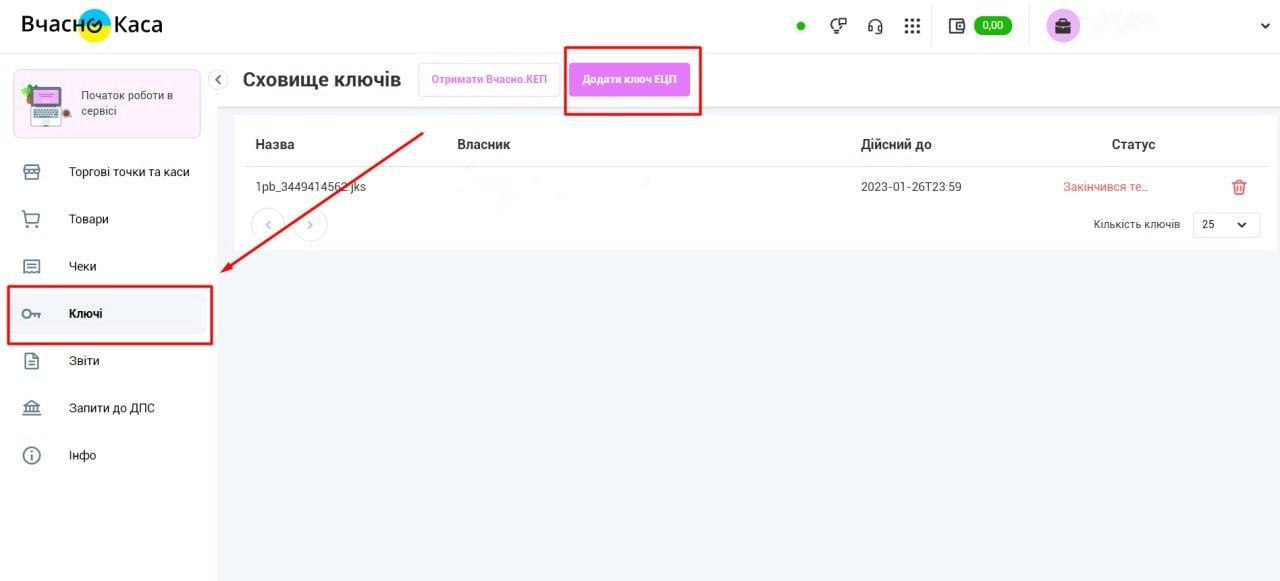
8. Створіть токен
У розділі “Торгові точки” оберіть касу з переліку, котру хочете інтегрувати та натисніть кнопку “Інтеграція”.
Створіть токен, скопіюйте і вставте у зовнішній сервіс, куди ви хочете підключити касу.
Що потрібно налаштувати на стороні вашого сервісу
Створіть інтерфейс, куди можна буде вказати токен каси або декількох, якщо потрібно
Це має бути поле, куди користувач зможе вставити токен каси.
Додайте товарам та послугам податкові групи.
Нижче ви можете прочитати про податкові групи.
Реалізуйте передачу чеків у форматі json
Сформуйте чек із товарами
Визначте та реалізуйте умови, за котрих буде надсилатись чек
Ви можете дати користувачам кнопку “Видати чек” або повністю автоматизувати процес фіскалізації і надсилати нам чеки без участі людини. Наприклад, при зміні статусу замовлення на “завершений”.
Реалізуйте автоматичне закриття зміни
Ми рекомендуємо надсилати нам запит на закриття зміни о 23:45
Передавайте нам контакти покупців, аби ми надсилали їм чеки на email, viber, SMS
За вашим бажанням ми надішлемо повідомлення покупцю з чеком та інформацією про продавця
Цифрові коди податкових груп товарів для інтеграції
1 ПДВ 20% (А)
2 Без ПДВ (Б)
3 ПДВ 20% + акциз 5% (ГД)
4 ПДВ 7% (В)
5 ПДВ 0% (Е)
6 Без ПДВ + акциз 5% (Ж)
7 Не є об`єктом ПДВ (З)
8 ПДВ 20% + ПФ 7.5% (ИК)
9 ПДВ 14% (Л)
10 ПДФО 18% Військовий збір 1,5% (М)
Цифрові коди податкових груп товарів для інтеграції
0 Готівка
1 Безготівка
2 Платіжна карта
3 Передплата
4 Післясплата
5 Кредит
6 Карта
8 Чек
11 Бонусні бали
12 Погашення кредиту
100 Заокруглення
